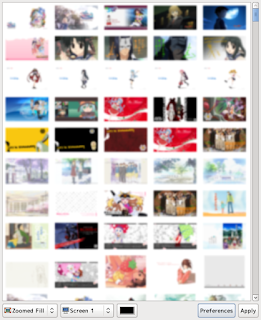ひょんなことからノートパソコンを入手。古かったデスクトップ機のかわりに、メインのFedora機として使うことにした。さよなら灼熱のマイP4マシン…。
OSは入れ直しただけで特別問題なく動作し、USB機器とかもちゃんと認識してくれた。んで、変わったのがディスプレイ。ノートパソコンの画面と、持っていたモニターを接続して2画面にしてみた。ということで、マルチモニター (ディアルディスプレイ?) の設定をメモしておく。
モニターは接続するだけで自動的に2画面に出力された。使っているウィンドウマネージャーのawesomeでも問題なく表示されている。ただ画面の配置と出力の並びが違う。これを xrandr コマンドで操作。
まずそのままコマンドを入力して、出力デバイスを確認。
ノートパソコンの画面がLVDS1、外部出力の画面がVGA1だった。VGA1を右側に持って行きたいので以下のように実行。
うむちゃんとできた。他にも一方の出力を消したり、同じ画面を出力したり、回転したり、コマンドからいろいろ操作できるようだ。
コマンドからの操作はわかったので、起動時の設定をする。 アカウントの設定ファイルからxrandrコマンドを読み込ませてもいいけど、ログイン画面とかも外部出力に持って行きたいので、ここを参考にしてXの設定を書くことにした。
/etc/X11/xorg.conf.d/30-screen.conf を作成。VGA1をPrimaryにして、LVDS1の右側に来るように設定した。
画面配置の設定はできたけど、せっかくだから画面ごとに別々の壁紙にしたい。awesomeのawsetbgだと、同じ壁紙がそれぞれの画面に設定されている。xscreensaverは自動的に2画面検出して別々のスクリーンセーバーを表示してくれているんだけど。
調べてみたが、awsetbg (で使っていたfeh) からだとどうやったらいいのかよく分からなかった。でも nitrogen というので設定できるらしい。yumにあったのでインストールして使ってみる。
実行してみた画面。
Preferencesから壁紙のあるディレクトリを追加して、画面と好きな壁紙を選択してApplyするだけ。問題なく動作したし、xcompmgrの透過もOK。配置の方法も、 Automatic・Scaled・Centered・Tiled・Zoomed・Zoomed Fill と合って融通が利く。
しかしコマンドから操作できないと起動時の設定がなぁーと思ったら、restoreオプションというものがあった。このオプションをつけることで前回の設定を復元するだけでウィンドウは開かない。
これを起動時に読み込むようにさせれば完了! 自分はawesomeのテーマ設定ファイル ~/.config/awesome/theme.lua で wallpaper_cmd に書いておいた。
デスクトップ画面はこんな感じになった。
壁紙は、朝日放送|スマイルプリキュア!と、nicomi.comからいただいたのとさん壁紙を使わせてもらいました。